Kaip visi žinome, įrenginio šifravimas yra funkcija, kurią galima naudoti kietajame diske esantiems duomenims užšifruoti, kad duomenis galėtų pasiekti tik įgalioti asmenys. Jei matote, kad įrenginio šifravimas jūsų sistemoje sustabdytas, galite naudoti BitLocker šiai užduočiai atlikti. Tačiau „BitLocker“ nepalaikoma „Windows 10“ / „11 Home“ versijose.
Kai įrenginio šifravimas sustabdomas jūsų sistemoje, galite pamatyti tokį klaidos pranešimą:
Įrenginio šifravimas laikinai sustabdytas. Šifravimas bus atnaujintas automatiškai, kai kitą kartą iš naujo paleisite šį įrenginį.
Paprastai, kai pamatysite šią klaidą, mygtuko sustabdymui atnaujinti nebus. Tačiau bus rodomas mygtukas Išjungti, kuris išjungs įrenginio šifravimą. Kai pamatysite šią klaidą, pabandykite iš naujo paleisti sistemą kelis kartus. Tai turėtų išspręsti problemą. Jei ir toliau matote klaidos pranešimą, išbandykite šiuos pataisymus:
1 pataisymas: išvalykite TPM
1 veiksmas: naudodami klavišus atidarykite dialogo langą Vykdyti Windows + R
2 veiksmas: įveskite komandą tpm.msc ir pataikė Įeikite.
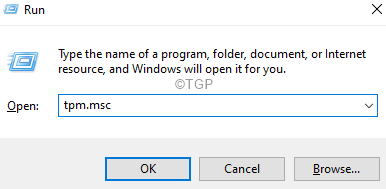
3 veiksmas: atsidariusiame lange, po Veiksmai skyrių, spustelėkite Išvalyti TPM.
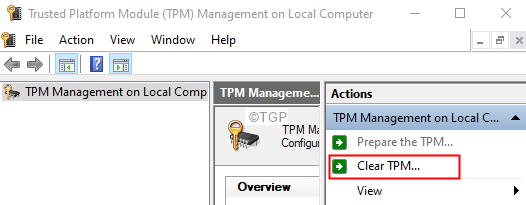
4 veiksmas: atidarykite dialogo langą Vykdyti.
5 veiksmas: įveskite powershell ir laikykite raktus Ctrl + Shift + Enter.Tai atidaro „Powershell“ administratoriaus režimu.

6 veiksmas: jei matote UAC langą, spustelėkite Taip.
7 veiksmas: Atsidariusiame „PowerShell“ lange įveskite toliau pateiktas komandas ir paspauskite Įeikite.
valdyti-bde -status
Pamatysite, kad Raktų apsaugos turės vertę Nerasta.
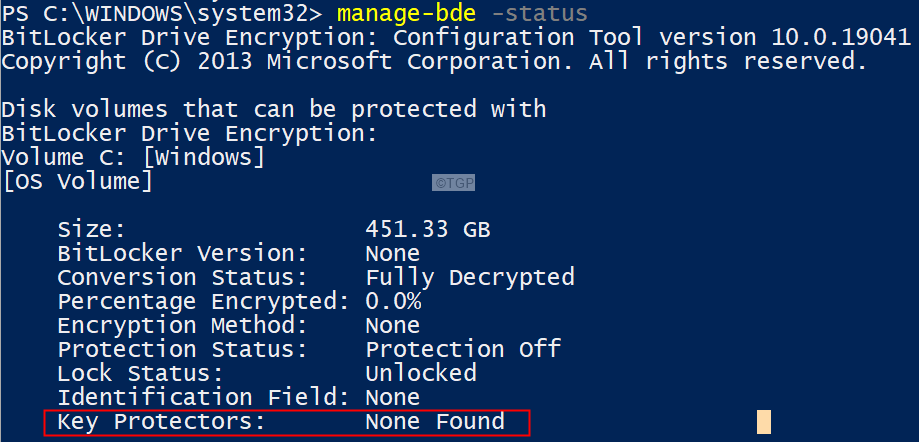
8 veiksmas: Dabar įveskite žemiau esančią komandą ir paspauskite Įeikite.
Add-BitLockerKeyProtector -MountPoint ":" -TpmProtector
kur OS_Drive yra disko, kuriame įdiegta operacinė sistema, pavadinimas.
Pavyzdžiui, jei jūsų diskas yra įdiegtas C diske, naudokite šią komandą:
Add-BitLockerKeyProtector -MountPoint "C:" -TpmProtector
9 veiksmas: dar kartą įveskite žemiau esančią komandą ir patikrinkite Key Protector reikšmę.
valdyti-bde -status
2 pataisymas: pristabdykite ir atnaujinkite įrenginio šifravimą naudodami komandų eilutę
1 veiksmas: atidarykite dialogo langą Vykdyti naudodami Windows + R
2 veiksmas: įveskite cmd ir laikykite nuspaudę klavišus Ctrl + Shift + Enter Norėdami atidaryti komandų eilutę administratoriaus režimu.

3 veiksmas: pasirodžiusiame UAC spustelėkite Taip.
4 veiksmas: Padidintos komandų eilutės lange įveskite toliau pateiktas komandas. Po kiekvienos komandos būtinai paspauskite Enter.
manage-bde -pause C: management-bde -resume C:
Patikrinkite, ar tai padeda išspręsti šią problemą.
Jei vis tiek matote klaidą, žr.
https://docs.microsoft.com/en-us/archive/blogs/bitlocker/issues-resulting-in-bitlocker-recovery-mode-and-their-resolution
Nustatykite savo scenarijų ir pritaikykite atitinkamą pataisą.
Tai viskas
Tikimės, kad šis straipsnis buvo informatyvus. Ačiū, kad skaitėte.


